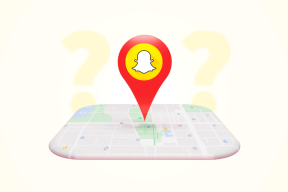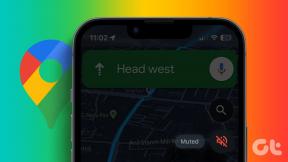วิธีปิดการใช้งาน Discord Overlay
เบ็ดเตล็ด / / November 28, 2021
Discord เป็นแพลตฟอร์ม Voice over IP สำหรับชุมชนเกม นำเสนอระบบข้อความและแชทที่ดีที่สุดเพื่ออำนวยความสะดวกในการสื่อสารกับผู้เล่นเกมออนไลน์รายอื่นๆ ผ่านข้อความ ภาพหน้าจอ บันทึกเสียง และการโทร คุณสมบัติโอเวอร์เลย์ทำให้คุณสามารถสนทนากับผู้เล่นคนอื่นในขณะที่เล่นเกมในโหมดเต็มหน้าจอ
แต่เมื่อคุณเล่นเกมโซโล คุณไม่จำเป็นต้องมีโอเวอร์เลย์ในเกม มันจะค่อนข้างไร้จุดหมายและไม่สะดวกสำหรับเกมที่ไม่ใช่ผู้เล่นหลายคน โชคดีที่ Discord ให้ตัวเลือกแก่ผู้ใช้ในการเปิดหรือปิดใช้งานคุณสมบัติโอเวอร์เลย์ได้อย่างง่ายดายและสะดวก ซึ่งสามารถทำได้กับทุกเกมหรือบางเกม
คุณจะได้เรียนรู้ผ่านคู่มือนี้ วิธีปิดการใช้งานการซ้อนทับ Discord สำหรับเกมใด ๆ / ทั้งหมดบน Discord

สารบัญ
- วิธีปิดการซ้อนทับที่ไม่ลงรอยกัน
- วิธีปิดการใช้งาน Discord Overlay สำหรับเกมทั้งหมด
- วิธีปิดการใช้งาน Discord Overlay สำหรับเกมที่เลือก
- วิธีปิดการใช้งานการซ้อนทับ Discord จาก Steam
- แก้ไขเพิ่มเติม
วิธีปิดการซ้อนทับที่ไม่ลงรอยกัน
ขั้นตอนการปิดคุณสมบัติการซ้อนทับบน ความไม่ลงรอยกัน คล้ายกับ Windows OS, Mac OS และ Chromebook คุณมีสองตัวเลือก: ปิดการใช้งานโอเวอร์เลย์สำหรับเกมทั้งหมดพร้อมกัน หรือปิดการใช้งานสำหรับเกมบางเกมเท่านั้น เราจะผ่านแต่ละสิ่งเหล่านี้เป็นรายบุคคล
วิธีปิดการใช้งาน Discord Overlay สำหรับเกมทั้งหมด
ทำตามขั้นตอนเหล่านี้เพื่อปิดใช้งานโอเวอร์เลย์ Discord สำหรับเกมทั้งหมด:
1. ปล่อย ความไม่ลงรอยกัน ผ่านแอพเดสก์ท็อปที่ติดตั้งบนพีซีของคุณหรือเวอร์ชั่นเว็บ Discord บนเว็บเบราว์เซอร์ของคุณ
2. เข้าสู่ระบบ ไปยังบัญชีของคุณและคลิกที่ ไอคอนเกียร์ จากมุมล่างซ้ายของหน้าจอ NS การตั้งค่าผู้ใช้ หน้าต่างจะปรากฏขึ้น อ้างถึงรูปที่กำหนด
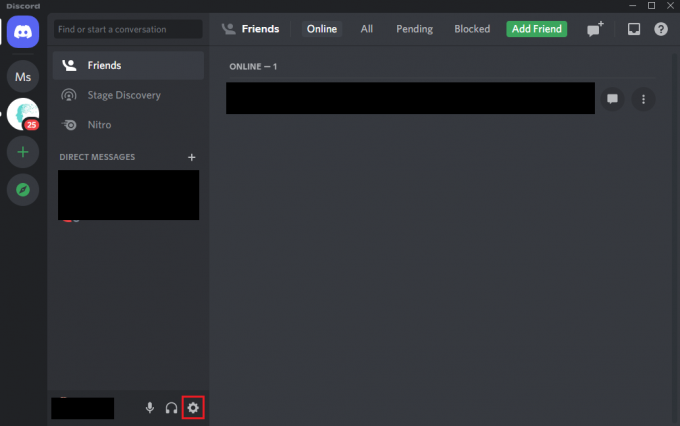
3. เลื่อนลงไปที่ การตั้งค่ากิจกรรม จากแผงด้านซ้ายและคลิกที่ โอเวอร์เลย์เกม.
4. สลับ ปิด ตัวเลือกชื่อ เปิดใช้งานโอเวอร์เลย์ในเกมดังที่แสดงไว้ที่นี่
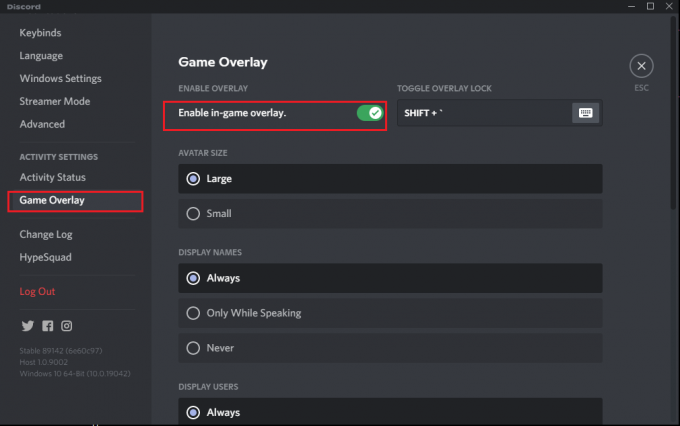
เปิดเกมใดๆ ก็ได้ในขณะที่เปิด Discord ในพื้นหลัง และยืนยันว่าโอเวอร์เลย์แชทหายไปจากหน้าจอ
ยังอ่าน:แก้ไข Discord Screen Share Audio ไม่ทำงาน
วิธีปิดการใช้งาน Discord Overlay สำหรับเกมที่เลือก
ต่อไปนี้คือวิธีปิดใช้งานโอเวอร์เลย์ Discord สำหรับเกมบางเกม:
1. ปล่อย ความไม่ลงรอยกัน และนำทางไปยัง การตั้งค่าผู้ใช้ตามที่อธิบายไว้ข้างต้น
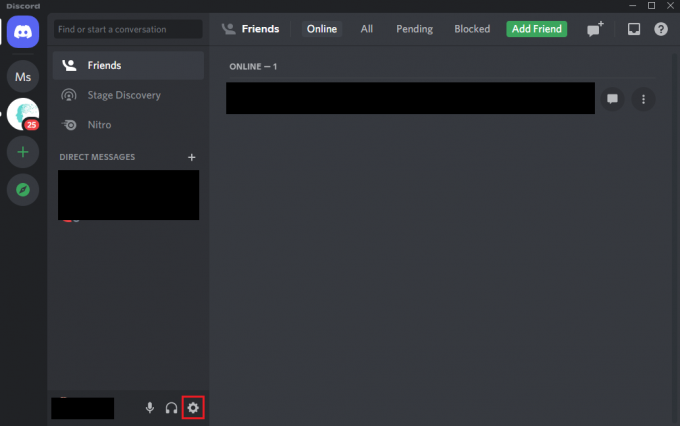
2. คลิก โอเวอร์เลย์เกม ตัวเลือกภายใต้ การตั้งค่ากิจกรรม ในแผงด้านซ้าย
3. ตรวจสอบว่ามีการเปิดใช้งานโอเวอร์เลย์ในเกมหรือไม่ ถ้าไม่ใช่ ให้สลับ บน ตัวเลือกชื่อ เปิดใช้งานโอเวอร์เลย์ในเกม. อ้างถึงรูปด้านล่าง

4. ถัดไป สลับไปที่ กิจกรรมเกม แท็บจากแผงด้านซ้าย
5. คุณจะสามารถดูเกมทั้งหมดของคุณได้ที่นี่ เลือก เกม ที่คุณต้องการปิดการใช้งานโอเวอร์เลย์เกม
บันทึก: หากคุณไม่เห็นเกมที่ต้องการ ให้คลิกที่ เพิ่มมัน ตัวเลือกเพื่อเพิ่มเกมนั้นลงในรายการเกม

6. สุดท้ายปิด โอเวอร์เลย์ ตัวเลือกที่ปรากฏถัดจากเกมเหล่านี้
คุณลักษณะการวางซ้อนจะไม่ทำงานสำหรับเกมที่ระบุและจะยังคงเปิดใช้งานสำหรับเกมที่เหลือ
วิธีปิดการใช้งานการซ้อนทับ Discord จาก Steam
นักเล่นเกมส่วนใหญ่ใช้ Steam store เพื่อดาวน์โหลดและเล่นเกม Steam ก็มีตัวเลือกโอเวอร์เลย์เช่นกัน ดังนั้น คุณไม่จำเป็นต้องปิดการใช้งานโอเวอร์เลย์บน Discord โดยเฉพาะ คุณสามารถปิดใช้งานโอเวอร์เลย์ Discord สำหรับแพลตฟอร์ม Steam ได้จากภายในแพลตฟอร์ม
นี่คือวิธีปิดใช้งานการซ้อนทับ Discord บน Steam:
1. เปิดตัว ไอน้ำ บนพีซีของคุณและคลิกที่ ไอน้ำ แท็บจากด้านบนของหน้าต่าง
2. ไปที่ การตั้งค่า Steam, ตามที่ปรากฏ.
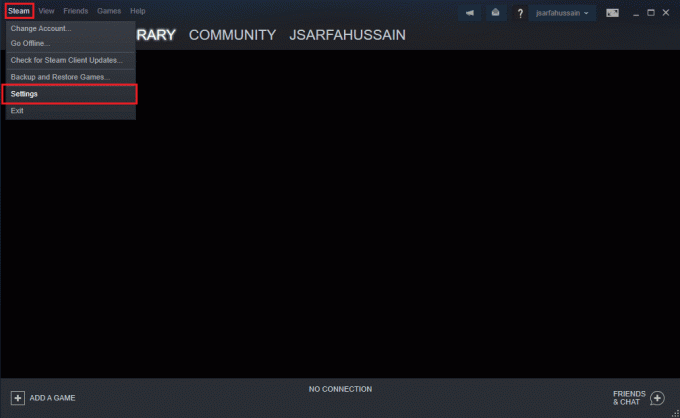
3. หน้าต่างใหม่จะปรากฏขึ้นบนหน้าจอของคุณ คลิกที่ ในเกมส์ แท็บจากแผงด้านซ้าย
4. ถัดไป ทำเครื่องหมายที่ช่องทำเครื่องหมาย เปิดใช้งานโอเวอร์เลย์ Steam ขณะอยู่ในเกม เพื่อปิดการใช้งานโอเวอร์เลย์ อ้างถึงรูปที่กำหนด
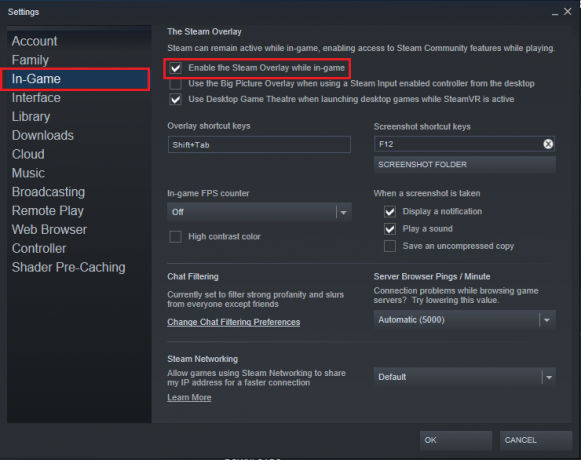
5. สุดท้ายคลิกที่ ตกลง จากด้านล่างของหน้าจอเพื่อบันทึกการเปลี่ยนแปลงใหม่
ตอนนี้ โอเวอร์เลย์ในเกมจะถูกปิดการใช้งานเมื่อคุณเล่นเกมบน Steam
ยังอ่าน:วิธีถอนการติดตั้ง Discord ทั้งหมดบน Windows 10
แก้ไขเพิ่มเติม
วิธีปิดการใช้งานการแชทด้วยข้อความโดยไม่ต้องปิดการใช้งาน Discord overlay
Discord เป็นแพลตฟอร์มอเนกประสงค์ที่มีตัวเลือกให้คุณปิดการใช้งานการแชทด้วยข้อความ แทนที่จะปิดการใช้งานโอเวอร์เลย์ในเกมโดยสิ้นเชิง สิ่งนี้มีประโยชน์อย่างยิ่ง เนื่องจากคุณไม่จำเป็นต้องใช้เวลาในการเปิดหรือปิดโอเวอร์เลย์สำหรับเกมบางเกม แต่คุณสามารถเปิดโอเวอร์เลย์ในเกมไว้ได้ และคุณจะไม่ถูกรบกวนจากการปิงแชทอีกต่อไป
ทำตามขั้นตอนที่กำหนดเพื่อปิดใช้งานการแชทด้วยข้อความ:
1. ปล่อย ความไม่ลงรอยกัน และไปที่ การตั้งค่าผู้ใช้ โดยคลิกที่ ไอคอนเกียร์.
2. คลิกที่ โอเวอร์เลย์ ใต้แท็บ การตั้งค่ากิจกรรม จากแผงด้านซ้าย
3. เลื่อนลงไปที่ด้านล่างของหน้าจอและปิดตัวเลือกที่ชื่อว่า แสดงการแจ้งเตือนการแชทด้วยข้อความ toggleดังที่แสดงด้านล่าง
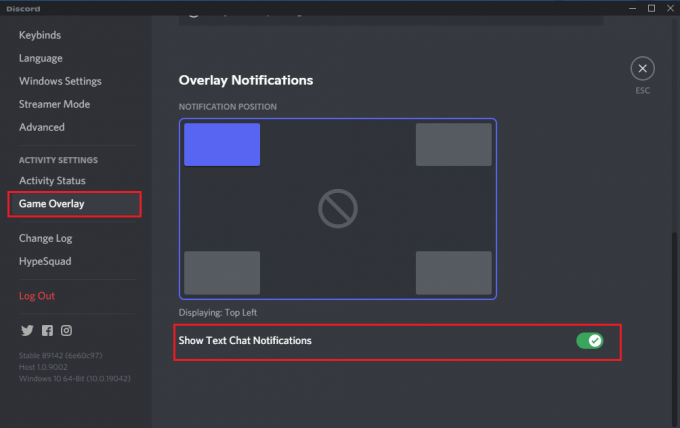
ที่แนะนำ:
- วิธีแก้ไข No Route Error บน Discord
- ความขัดแย้งไม่เปิด? 7 วิธีในการแก้ไขความไม่ลงรอยกันจะไม่เปิดปัญหา
- แก้ไข Discord Picking Up Game Audio Error
- แก้ไข HBO Max ไม่ทำงานบน Roku
เราหวังว่าคำแนะนำของเราเกี่ยวกับ วิธีปิดการใช้งานการซ้อนทับ Discord มีประโยชน์ และคุณสามารถปิดคุณสมบัติโอเวอร์เลย์สำหรับเกมทั้งหมดหรือสองสามเกม หากคุณมีคำถามหรือข้อเสนอแนะเกี่ยวกับบทความนี้ โปรดแจ้งให้เราทราบในส่วนความคิดเห็น